Instalación de RHEL 8 con capturas de pantalla
Se lanzó la versión Red Hat Enterprise Linux 8 y viene con GNOME 3.28 como entorno de escritorio predeterminado y se ejecuta en Wayland. Esta nueva versión de RHEL se basa en Fedora 28 y el Kernel 4.18 anterior.
Proporciona a los usuarios una base estable, segura y consistente en implementaciones de nube híbrida con las herramientas necesarias para soportar cargas de trabajo tradicionales y emergentes.
Este artículo describe instrucciones sobre cómo instalar una versión mínima de Red Hat Enterprise Linux 8 utilizando una imagen binaria ISO de DVD. Esta instalación es muy adecuada para desarrollar una plataforma de servidor personalizable sin Interfaz gráfica.
Si ya está utilizando la versión RHEL 7.x, considere actualizar a RHEL 8 usando nuestro artículo: Cómo actualizar de RHEL 7 a RHEL 8
Características de RHEL 8
Éstos son algunos de los aspectos más destacados de la nueva versión:
- El contenido estará disponible a través de los repositorios de BaseOS y AppStream.
- Se ha introducido una nueva extensión del formato RPM tradicional, denominada módulos en el repositorio AppStream. Esto permitirá que haya varias versiones principales de un componente disponibles para su instalación.
- En términos de gestión de software, el administrador de paquetes yum ahora se basa en la tecnología DNF. Proporciona soporte para contenido modular, mejor rendimiento y una API estable para la integración con herramientas.
- Python 3.6 es la implementación predeterminada de Python en la nueva versión de RHEL. Habrá soporte limitado para Python 2.6.
- Los siguientes servidores de bases de datos estarán disponibles: MySQL 8.0, MariaDB 10.3, PostgreSQL 10, PostgreSQL 9.6 y Redis 4.
- Para escritorio: Gnome Shell actualizado a la versión 3.28.
- El escritorio utilizará Wayland como servidor de visualización predeterminado.
- Se presenta el administrador de almacenamiento local Stratis. Le permite realizar fácilmente tareas de almacenamiento complejas y administrar su pila de almacenamiento mediante una interfaz unificada.
- De forma predeterminada, se aplican políticas criptográficas en todo el sistema, que cubren los protocolos TLS, IPSec, SSH, DNSSec y Kerberos. Los administradores podrán cambiar fácilmente entre políticas.
- El marco Nftables ahora reemplaza a iptables en la función de función de filtrado de paquetes de red predeterminada.
- Firewalld ahora usa nftables como backend predeterminado.
- Soporte para unidades de red virtual IPVLAN que permiten la conectividad de red para múltiples contenedores.
Estas son sólo algunas de las nuevas características. Para obtener una lista completa, puede consultar la documentación de RHEL.
Descargar imagen ISO de RHEL 8
Para preparar sus medios de instalación, deberá descargar la imagen de instalación para la arquitectura de su sistema. Para hacer esto, deberá registrarse para una prueba gratuita en el sitio web de RedHat.
Tenga en cuenta que no nos detenemos explícitamente en cómo crear su medio de arranque, ya que este es un tema de otra conversación y el proceso puede ser diferente, dependiendo del sistema operativo que esté utilizando. Aún así, puede grabar el ISO en un DVD o preparar una unidad USB de arranque utilizando estas 3 herramientas de grabación de imágenes USB habilitadas para GUI.
Instalación de RHEL 8
Si ha ejecutado instalaciones anteriores de Linux, especialmente CentOS o Fedora, estará muy familiarizado con el instalador. Cuando aparece la primera pantalla, puede optar por probar los medios de instalación y continuar con la instalación o continuar directamente con la instalación.

La segunda pantalla le pide que elija el idioma preferido:
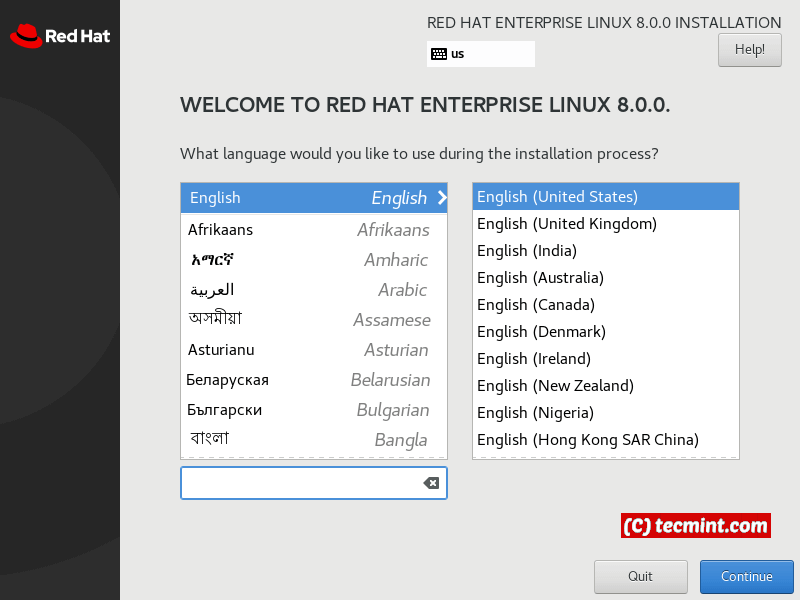
A continuación viene la pantalla de configuración, que le permite elegir entre las siguientes opciones:
- Localización
- Software
- Sistema
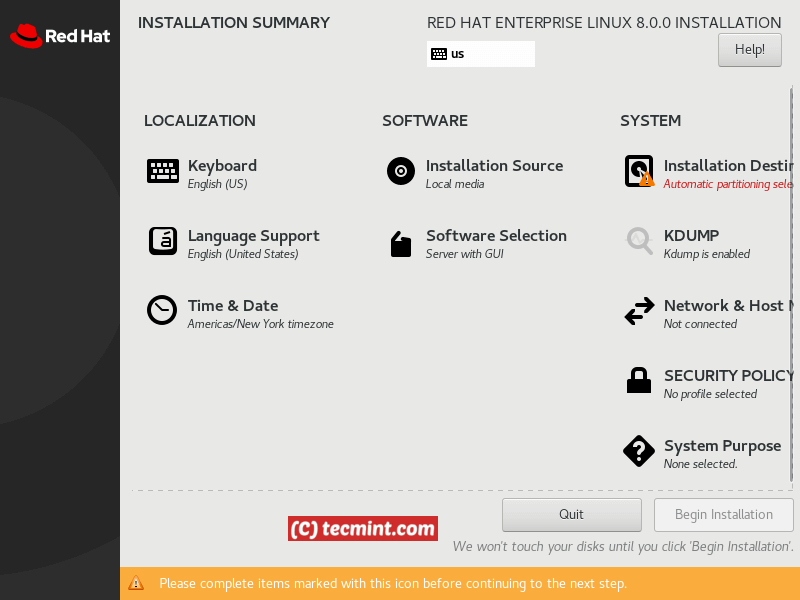
Comenzando con Localización, puede configurar el idioma del teclado, la compatibilidad con idiomas y la fecha y zona horaria en su sistema.
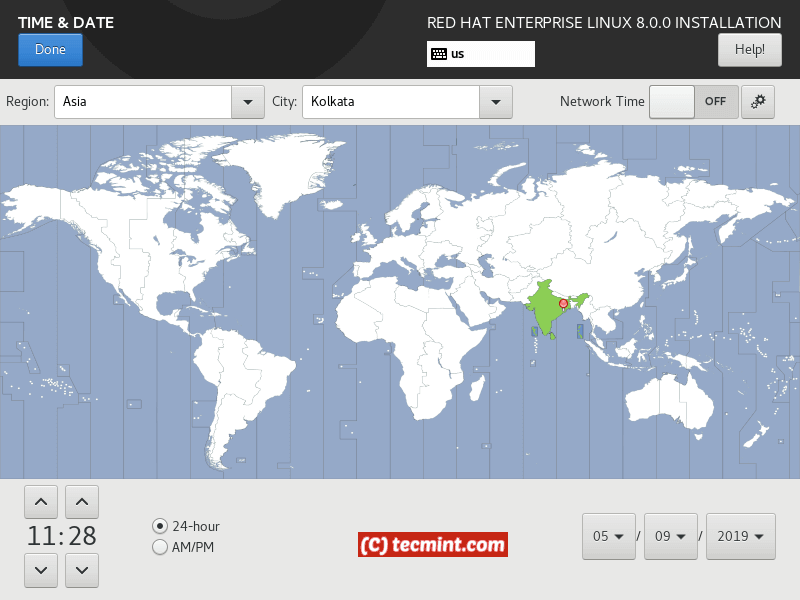
En la sección software puede elegir qué software instalar y qué paquete instalar durante el proceso de instalación. Puede elegir entre algunas opciones predefinidas:
- Instalación mínima
- Sistema operativo personalizado
- Servidor
- Puesto de trabajo
Elija aquellos según su necesidad y seleccione los paquetes que desea incluir utilizando la sección derecha de la pantalla:
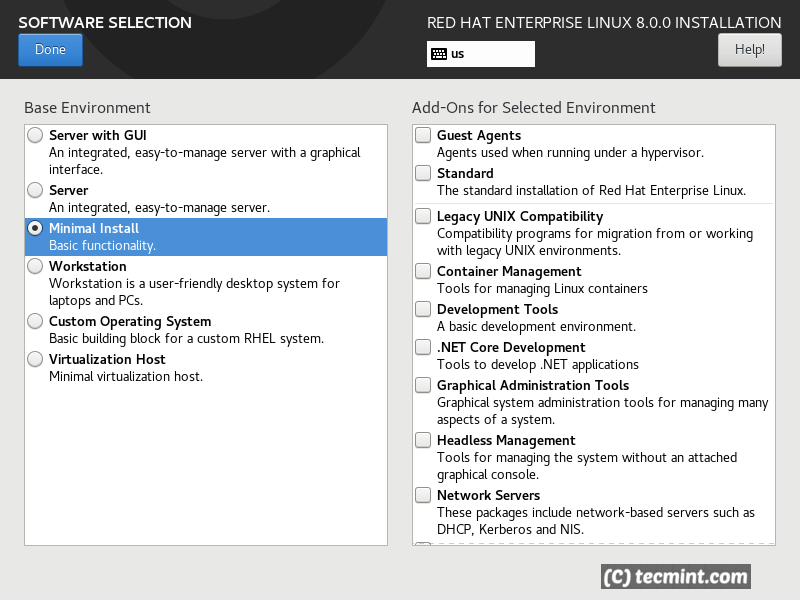
Haga clic en el botón “Listo”. Continúe con la sección “Sistema”. Allí podrá particionar sus unidades y seleccionar el destino de instalación.
Para los fines de este tutorial, he elegido la opción de configuración de almacenamiento “automática”, pero si está configurando esto para un servidor de producción, debe particionar la unidad según sus necesidades específicas.
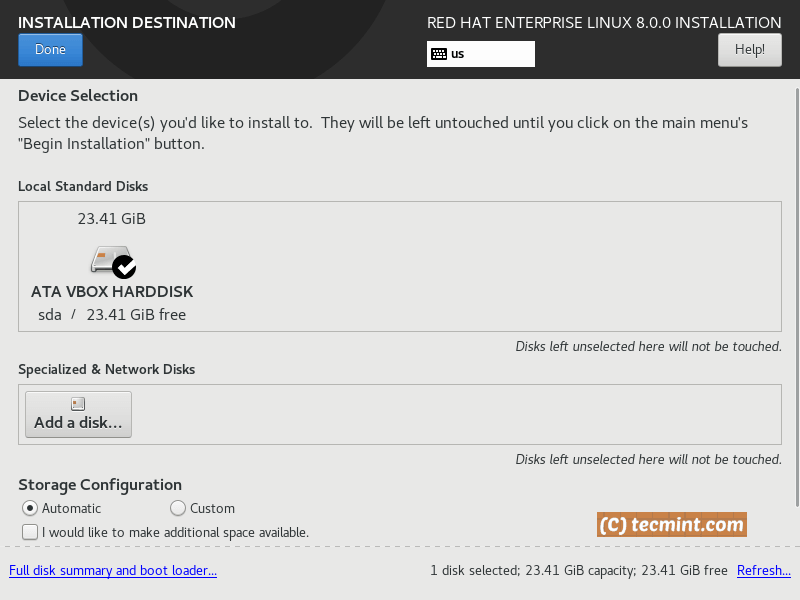
En la sección red, puede configurar el nombre de host del sistema y la NIC.
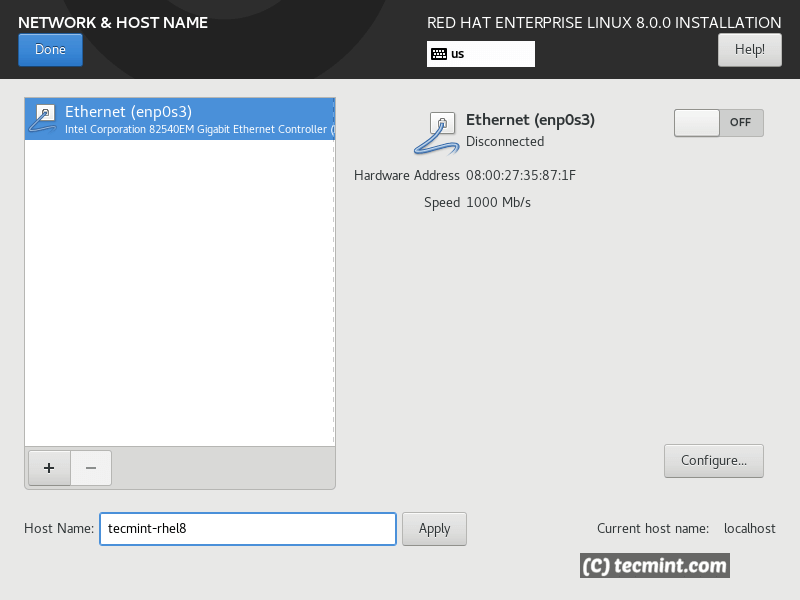
Para ajustar la configuración de la interfaz de red, haga clic en el botón “Configurar”.
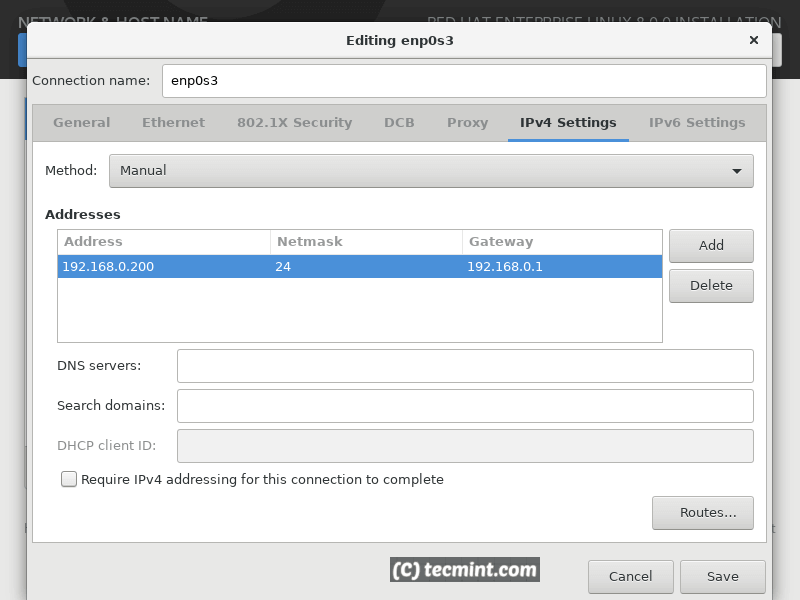
A continuación, en “Seguridad” puede elegir la política de seguridad para su sistema. Para ayudarle con la elección, puede consultar información adicional sobre la seguridad de RHEL 8 en el portal de RedHat.

Cuando esté listo, puede hacer clic en listo y comenzar la instalación. Durante el proceso de instalación, se le pedirá que configure la contraseña del usuario root.
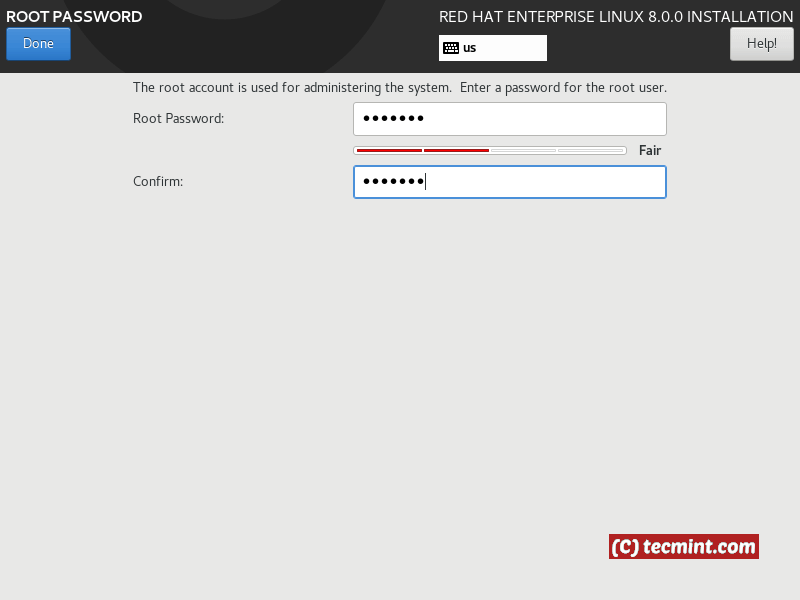


Cuando el proceso de instalación esté listo, iniciará su nueva instalación de RHEL 8.
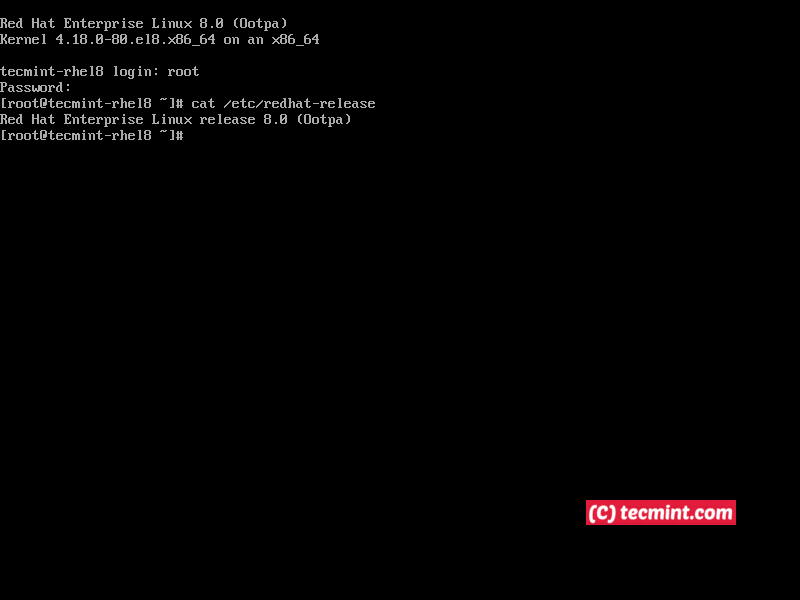
En este punto, ha completado la instalación de RHEL 8 y puede comenzar a administrar su sistema. Si es desarrollador web, le sugiero que configure una estación de trabajo para desarrolladores en RHEL 8.
Siga TecMint para obtener más tutoriales y procedimientos sobre RHEL 8.